图文详解实现外网访问内网
如何实现外网访问内网?其实可以利用Windows端口映射功能实现外网访问内网,可以让内部网络中某台机器对外部提供WWW服务,这不是将真IP地址直接转到内部提供WWW服务的主机,如果这样的话,有二个蔽端,一是内部机器不安全,因为除了WWW之外,外部网络可以通过地址转换功能访问到这台机器的所有功能; 二是当有多台机器需要提供这种服务时,必须有同样多的IP地址进行转换,从而达不到节省IP地址的目的。端口映射功能是将一台主机的假IP地址映射成一个真IP地址,当用户访问提供映射端口主机的某个端口时,服务器将请求转到内部一主机的提供这种特定服务的主机;利用端口映射功能还可以将一台真IP地址机器的多个端口映射成内部不同机器上的不同端口。端口映射功能还可以完成一些特定代理功能,比如代理POP,SMTP,TELNET等协议。理论上可以提供六万多个端口的映射,恐怕我们永远都用不完的。 一、下面来介绍一下通过NAT共享上网和利用NAT来实现端口映射。 1、在Windows 2000 Server上,从管理工具中进入"路由和远程访问"(Routing and RemoteAccess)服务,在服务器上鼠标右击,-》"配置并启用路由和远程访问" 图片:cd96379ef631060369810503cb92dcc7.jpg 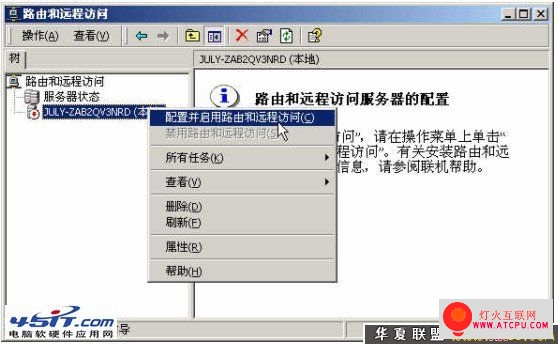 2、点"下一步" 图片:201b03ef64c44ab6954f8c4c0b3a249b.jpg 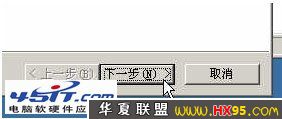 3、选"internet连接服务器",让内网主机可以通过这台服务器访问Internet. 图片:1f7ab6623b57f569926fa350bf27a392.jpg 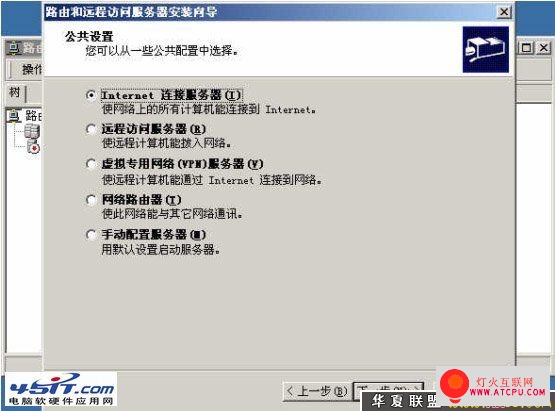 (最好先配置好NAT共享,让内网主机可以正常上网,不然的话,配好端口映射后再来配置NAT共享就有点麻烦了,弄的不好NAT还共享不了。) 4、选"设置有网络地址转换(NAT)路由协议的路由器",不要选"设置Internet连接共享(ICS)".(ICS与NAT的区别在于使用的容易程度上,为了启用ICS,只需要选择一个复选框就可以了,而为了启用NAT,则需要更多的配置任务,此外,ICS用于小型网络上的原因还在于:针对内部主机,它需要有一个固定的IP地址范围;针对与外部网络的通信,它被限制在单个公共IP地址上;它只允许单个内部网络接口。) 图片:326076b0df25112a1dfc3953e32aa91c.jpg 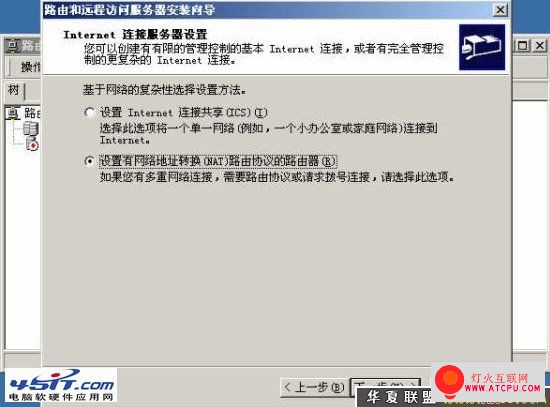 5、先在此说一下我的网络情况:Internet连接192.200.200.3(也是个内部地址,没办法,铁通的网络不太好,网速不快,价钱又贵,我的命真苦啊)宿舍内连接192.168.0.1(宿舍里连有局域网,共4台电脑,其中一台上装了Sambar5.1b5做的web服务器,Web端口是80,待会就从外网(用192.200.200.55来替代)来访问这个192.168.0.2:80上的网页) 这台NAT主机上开通了IIS 5.0,端口是80,用端口映射的办法把8081端口映射到内部主机192.168.0.2的80端口上。 6、在"路由和远程访问服务器安装向导"中选"Internet连接"(就是连向Internet的那个连接),点"下一步"。 图片:deee950496c037d3bce3592c0b7bca5e.jpg 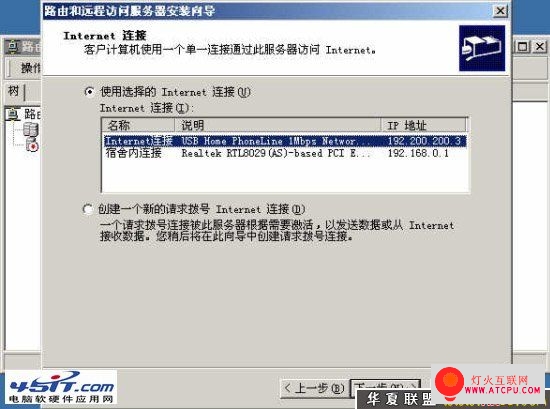 7、选"完成" 图片:a818b33953ac6287b4daa1aa8a2fcfd9.jpg 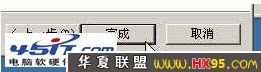 到此为止,NAT共享设置也就完成了,内部的主机也能上网了。内部主机的网络设置如下: IP地址范围是912.168.0.2~192.168.0.254,子网掩码为255.255.255.0,网关为192.168.0.1,DNS为ISP给的地址,我们的是211.98.xxx.xxx 二、利用NAT来映射端口 1、添加NAT协议。右击"常规",-》"新路由选择协议" 图片:ec2847eb7c0c050cf3d3b90f162014b6.jpg 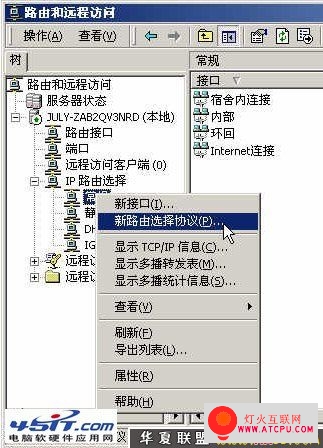 2、在"新路由选择协议"中选择"网络地址转换(NAT)",点击"确定" 图片:f2e4cc9cac9de3540e2915a3f073ec2e.jpg  3、这样在"IP路由选择"中就多了一项"网络地址转换(NAT)" 4、右击"网络地址转换(NAT)",添加"新接口" 图片:93f54827e89c0c2f35cb5e8dc7836aad.jpg 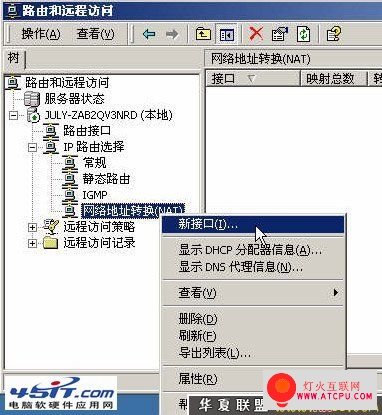 5、在"网络地址转换(NAT)的新接口"中选择"Internet连接"(也就是连向Internet的那个连接,可不要选错咯) 图片:64f1019ac53d348cfdb1695c666fb5de.jpg  6、在"网络地址转换-Internet连接属性"中选中"公用接口连接到Internet",复选"转换TCP/UDP头(推荐)" 图片:38d1c4b266ae2cc3080d0d4c4e60facd.jpg 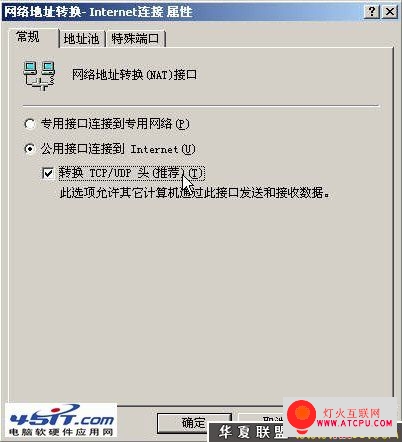 7、在"地址池"选项表里添加你需要提供端口重定向的起始地址与结束地址.(也 图片:5b1df4f31bf6c31e02bb7bb71293a9ff.jpg 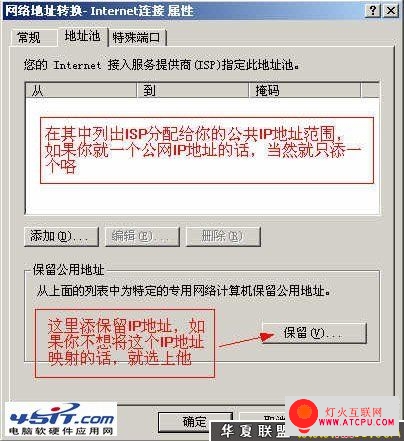 就是你要拿出来搞端口映射的所有IP地址,一般情况下我们就一个IP地址,所以可以不用"地址池"不同之处后面再讲。这里假设有8个地址,设置如下: 图片:08dd57d9931beeba822bd8f5349f7902.jpg 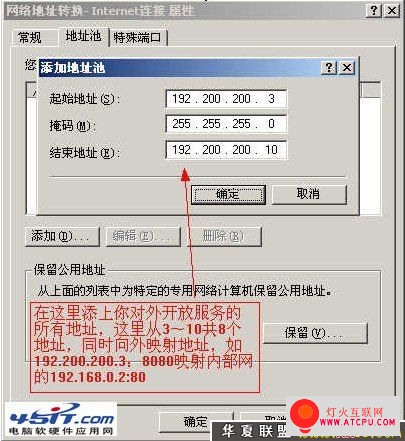 添好后是这样的: 图片:f009ee34a6468cbba2388a82f8b35a52.jpg  8、在"特殊端口"选项表里提供了你需要定向的数据连接协议(是TCP还是UDP协议,如Web和FTP就是TCP协议的),选准后"添加" 图片:fe7608f7730061814e6141a807671677.jpg 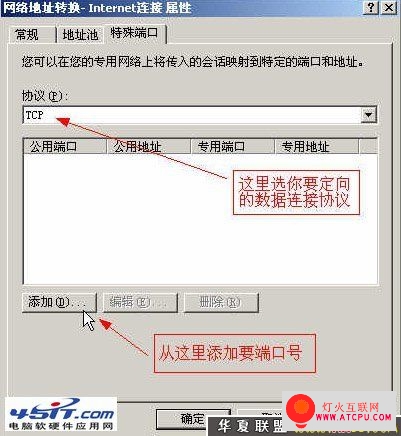 9、"添加特殊端口",这里就是设置端口映射的核心了,把NAT主机的哪个端口映射到内网主机的哪个端口就在这里设置,由于设有"地址池",所以可以在"公网地址"中添上"地址池"中的任一地址,这里添的是"192.200.200.3",也就 图片:fae52c7cef3292f0e217b6f9302b725b.jpg  是我的地址,如果你在前面没有设置"地址池",那么在这个选项页中"在此地址池项"为灰色不可选,你只能选"在此接口", 图片:72905fdca0f7c101c2102f9378ee8463.jpg 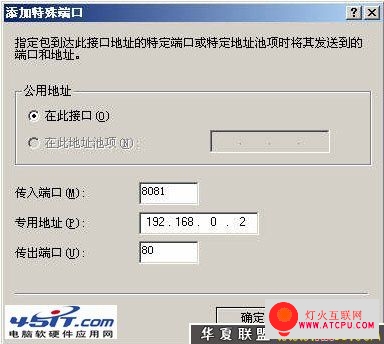 也就是你只有一个公网IP地址,这比较适合只有一个IP的朋友,可以不用"地址池",何必做多余的设置呢?假如有问题的话,还不是自找麻烦。 "传入端口"就是别人从网外访问有公网IP的NAT服务器的端口,这里设的为8080。 "专用地址和传出地址"就是内部主机的IP地址和提供特殊服务的端口,这里是把192.200.200.3上的8080端口映射到192.168.0.2上的80端口。 这就是TCP协议端口的重定向,至于UDP的定向页差不多,下图就是添加端口映射后的情况。 图片:11bf4ce83f99ba48ba50d7c5ce5ee8ba.jpg 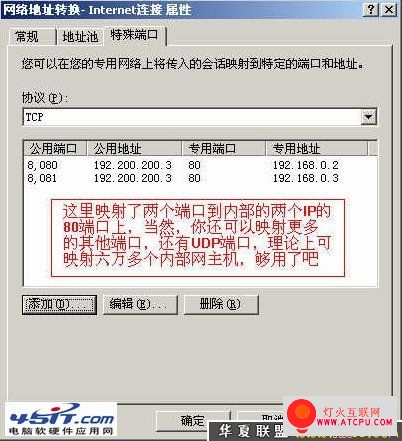 三、测试结果 在192.200.200.55出测试了一下NAT主机上的Web服务器和内网中192.168.0.2上建的Web服务器,得出结果如下:(不好意思,中间改过一下端口号,192.200.200.3上的8081端口映射到192.168.0.2的80端口) 图片:de57a5aed0681629c1c9f0ddb01cb975.jpg 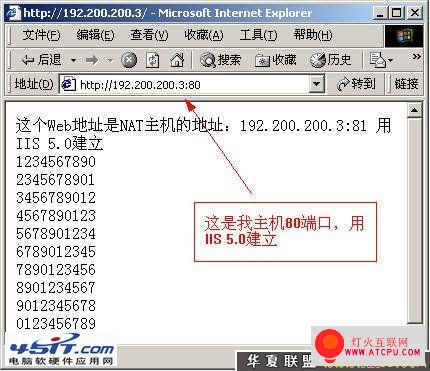 图片:75c6e4d0d3ed4f84aac95746876f7764.jpg 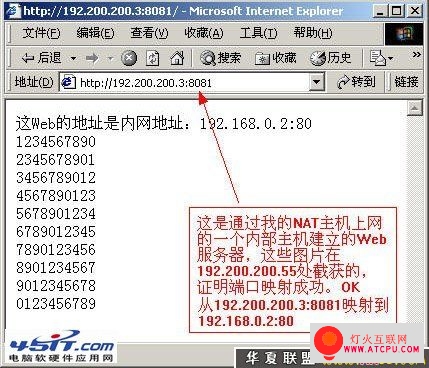 | ||
